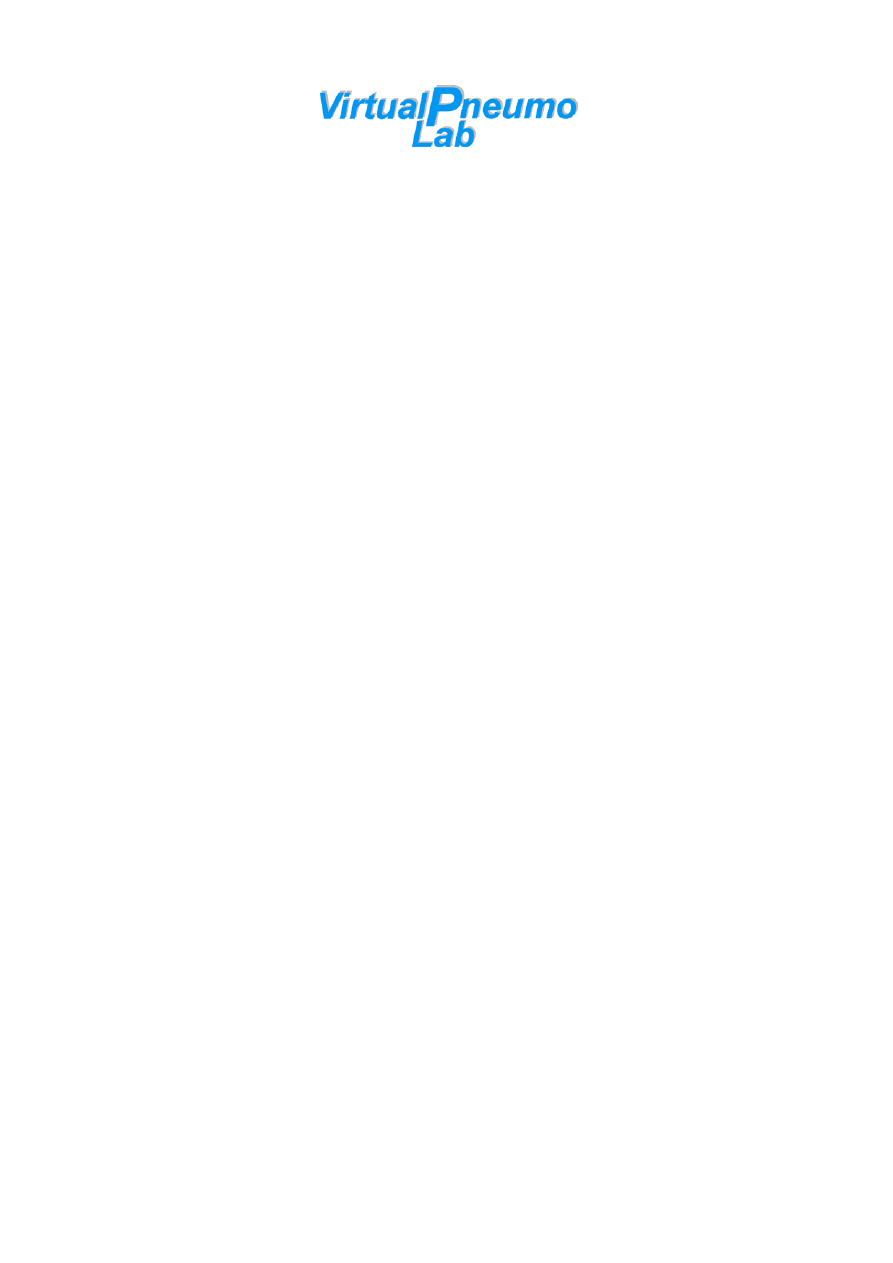
www.hedenmedia.pl
Heden Media
www.hedenmedia.pl
www.hedenmedia.pl
Heden Media
www.hedenmedia.pl
© 2004 Heden Media. Wszelkie prawa zastrzeżone
Wirtualne laboratorium z napędów i sterowania pneumatycznego
Minimalne wymagania
PC 133 MHz, 16 MB pamięci RAM, CD-ROM, 3,5 MB wolnej pamięci na dysku twardym,
Windows 95/98/Me/XP lub NT.
Instalacja i uruchomienie programu
Do uruchomienia programu VirtualPneumoLab wymagany jest program Macromedia Flash
Player, który dołączono na płycie CD.
W celu przeprowadzenia instalacji programu należy wykonać poniższe czynności:
1. Włożyć płytę CD do napędu.
2. Postępować zgodnie z poleceniami programu instalacyjnego.
3.
Uruchomienie programu VirtualPneumoLab następuje po wybraniu opcji
Uruchom
VirtualPneumoLab
w menu
Start/Programy/Heden Media-VirtualPneumoLab
Opis programu
I. Wstęp
Wirtualne laboratorium napędów i sterowania pneumatycznego składa się z aplikacji:
- Elementy - aplikacja zawierająca interaktywne animacje zasady działania poszczególnych
elementów,
- Laboratorium - aplikacja zawierająca interaktywne animacje pneumatycznych układów
sterowania, które są wizualizacją działania układów realizowanych na ćwiczeniach
laboratoryjnych,
- Sterowanie - aplikacja zawierająca interaktywne animacje pneumatycznych układów
sterowania urządzeń technologicznych,
- PneumoLab - aplikacja do komputerowo wspomaganego tworzenia znormalizowanych
schematów pneumatycznych układów sterowania z możliwością symulowania działania
opracowanych układów.
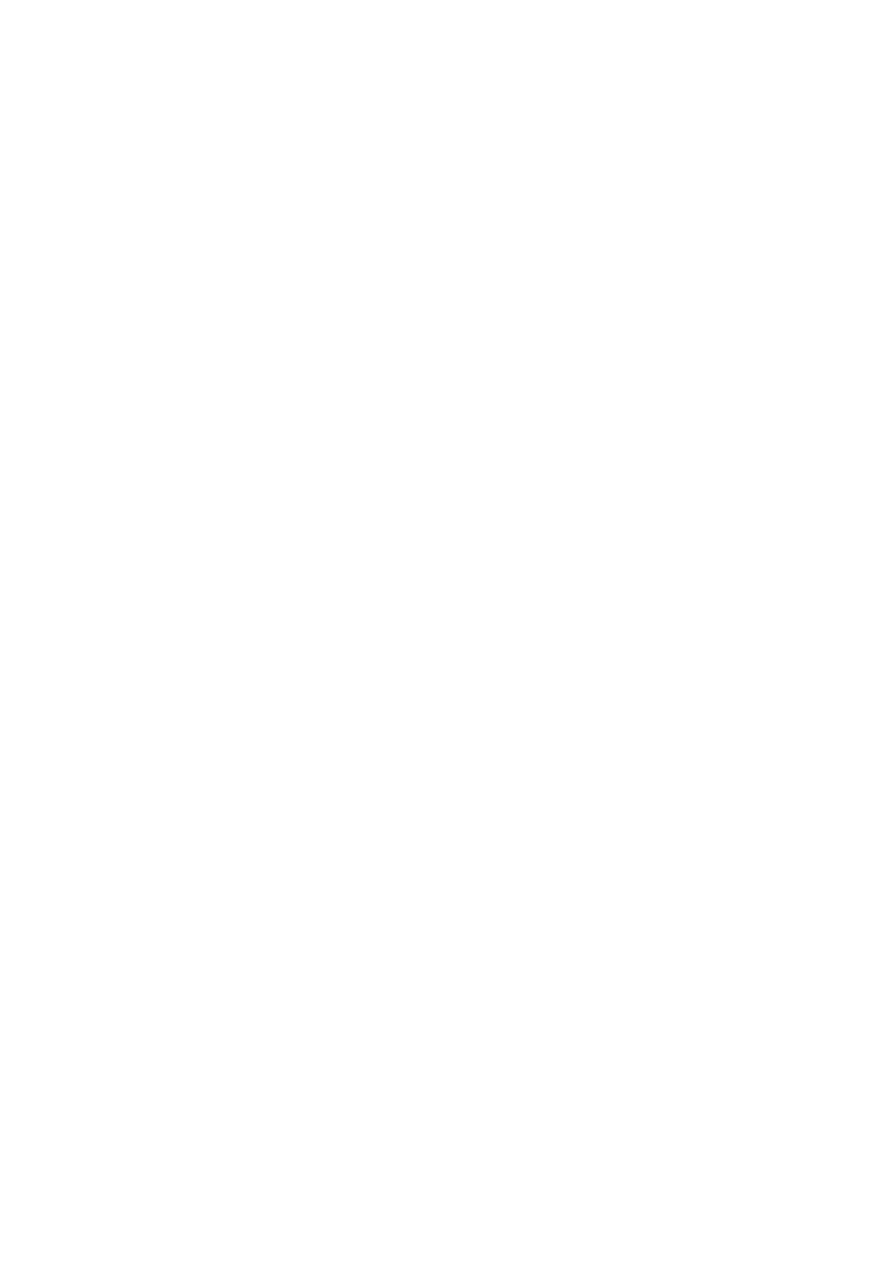
www.hedenmedia.pl
Heden Media
www.hedenmedia.pl
www.hedenmedia.pl
Heden Media
www.hedenmedia.pl
Dodatkowo do programu VirtualPneumoLab dołączono instrukcje siedmiu ćwiczeń
laboratoryjnych z zakresu napędów i sterowania pneumatycznego.
Poszczególne strony wirtualnego laboratorium do interaktywnych badań układów
pneumatycznych zawierają:
- zaprogramowane elementy i części pneumatycznych układów sterowania,
- elementy informacyjne (teksty, tabele, wykresy, cyklogramy itd.),
- elementy
sterujące (przyciski, przysłony itd.).
Wirtualne laboratorium umożliwia praktyczną realizację poszczególnych ćwiczeń
laboratoryjnych przed monitorem komputera. Jest to szczególnie ważne dla studentów studiów
zaocznych i ćwiczących w domu, bądź studentów, których uczelnie nie posiadają tablic
montażowych. Dodatkową korzyścią płynącą z zamieszczenia interaktywnych animacji i programu
do komputerowo wspomaganego opracowywania schematów pneumatycznych układów
napędowych i sterowania jest możliwość wcześniejszego opanowania materiału, który jest
przedmiotem realizowanych kolejno ćwiczeń.
Proces nauczania z wykorzystaniem multimedialnego oprogramowania do interaktywnych
badań układów napędu i sterowania pneumatycznego staje się bardziej obrazowy i interesujący,
ponieważ różni się od tradycyjnych systemów nauczania. Wykorzystanie zasady interaktywności
umożliwia szybsze i skuteczniejsze przyswajanie wiedzy.
Łatwe i szybkie odszukanie określonej animacji, jest możliwe dzięki umieszczeniu w tekście
instrukcji laboratoryjnych symboli. Napotkany w tekście symbol z komentarzem:
VirtualPneumoLab – Elementy/ Elementy wykonawcze/ Siłownik
pneumatyczny
oznacza ścieżkę dostępu do interaktywnej animacji (w tym wypadku siłownika pneumatycznego),
która znajduje się w aplikacji Elementy.
II. Opis środowiska
Uruchomienie programu VirtualPneumoLab następuje po kliknięciu ikony autorun.exe. Po
uruchomieniu programu na ekranie monitora użytkownik zobaczy okno przedstawione na
rysunku 1.
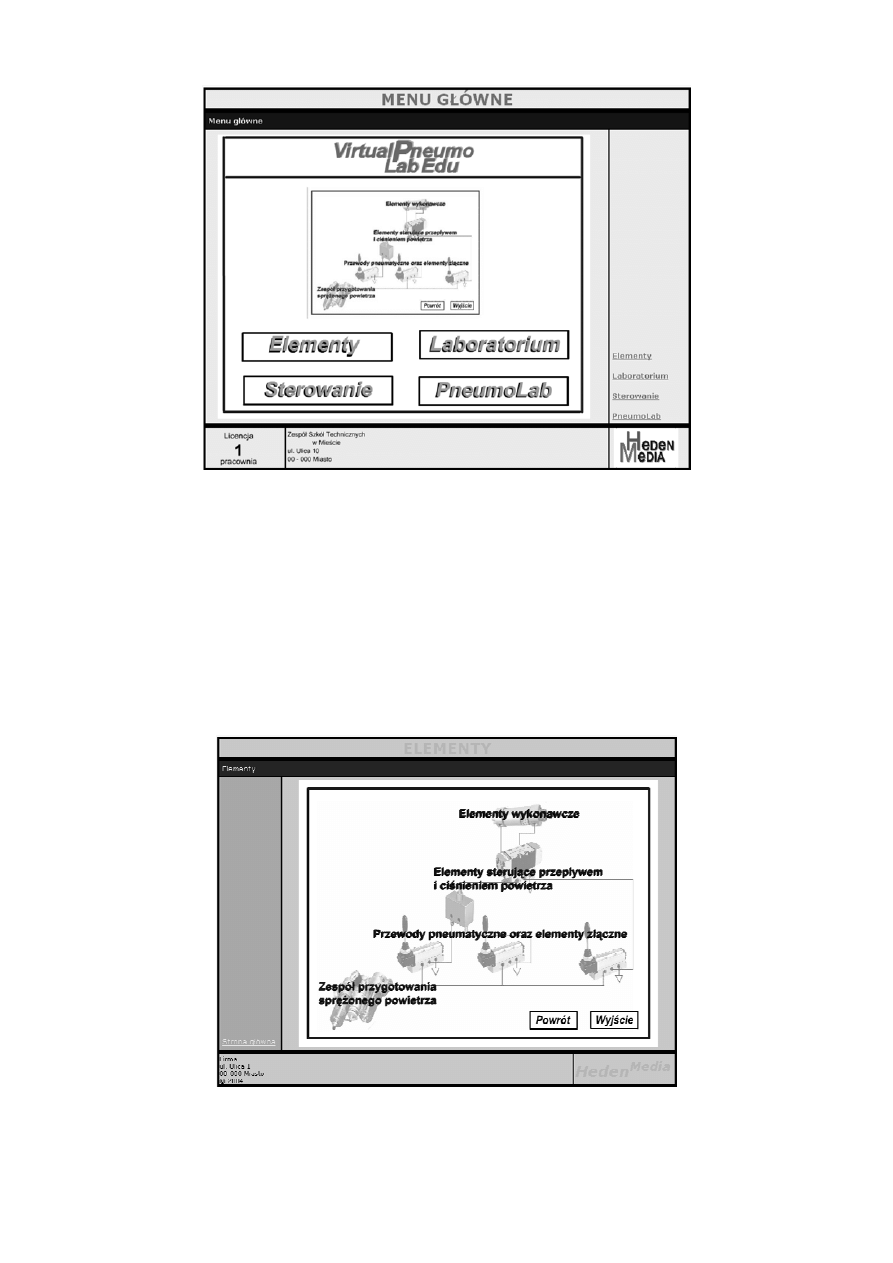
www.hedenmedia.pl
Heden Media
www.hedenmedia.pl
www.hedenmedia.pl
Heden Media
www.hedenmedia.pl
Rys. 1. Interfejs użytkownika programu VirtualPneumoLab
W celu uruchomienia określonej aplikacji programu należy kliknąć odpowiedni przycisk interfejsu
użytkownika.
1. VirtualPneumoLab – Elementy
Kliknięcie przycisku Elementy, znajdującego się w interfejsie użytkownika programu,
spowoduje wyświetlenie głównego okna aplikacji Elementy, przedstawionego na rysunku 1.1.
Rys. 1.1. Interfejs użytkownika aplikacji Elementy
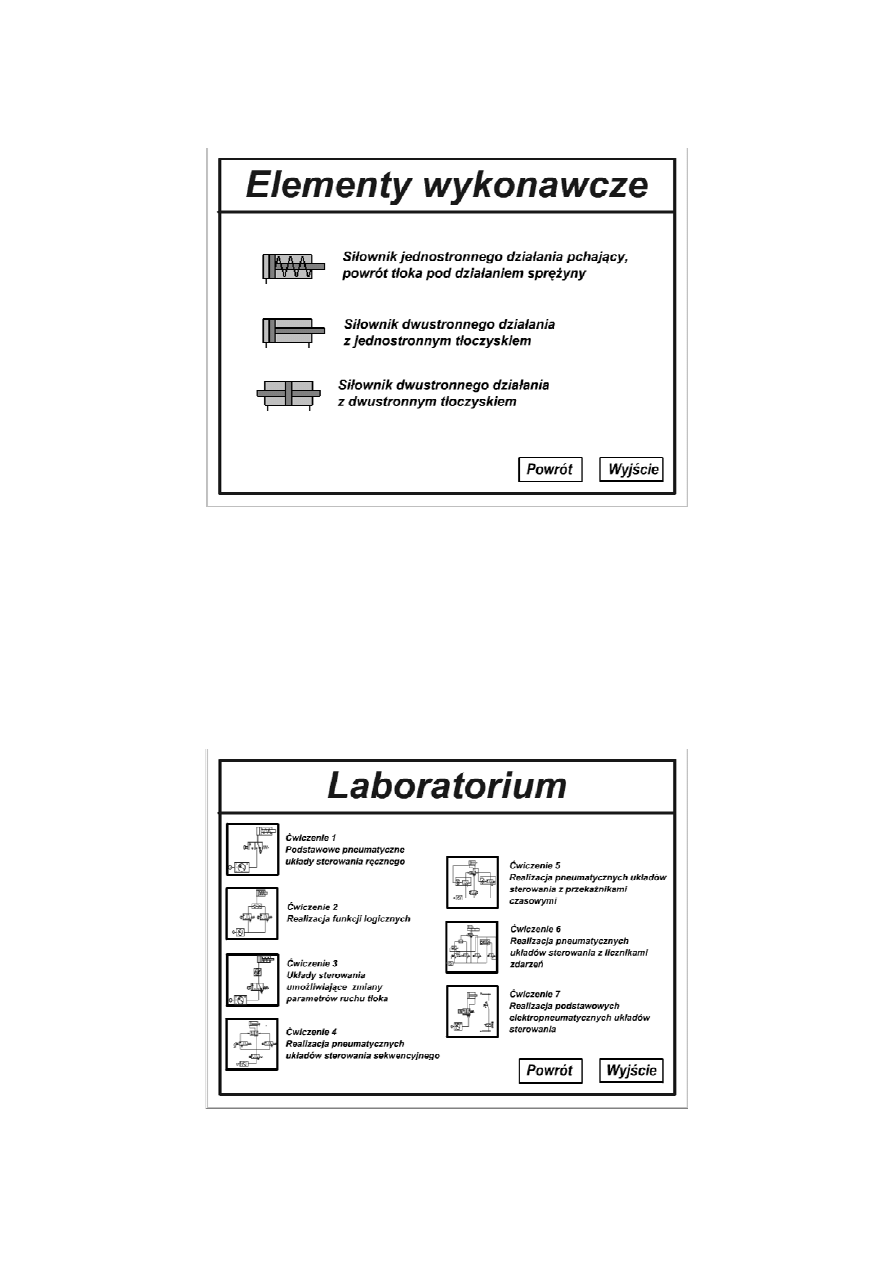
www.hedenmedia.pl
Heden Media
www.hedenmedia.pl
www.hedenmedia.pl
Heden Media
www.hedenmedia.pl
W celu dostępu do grupy określonych elementów należy kliknąć symbol tej grupy. Na rysunku 1.2
przedstawiono okno wyświetlone po wciśnięciu grupy Elementy wykonawcze.
Rys. 1.2. Okno grupy Elementy wykonawcze
W celu dostępu do interaktywnych animacji określonego elementu należy kliknąć na jego symbol.
2. VirtualPneumoLab – Laboratorium
Kliknięcie przycisku Laboratorium, znajdującego się w interfejsie użytkownika programu,
spowoduje wyświetlenie głównego okna aplikacji Laboratorium, przedstawionego na rysunku 2.1.
Rys. 2.1. Interfejs użytkownika aplikacji Laboratorium
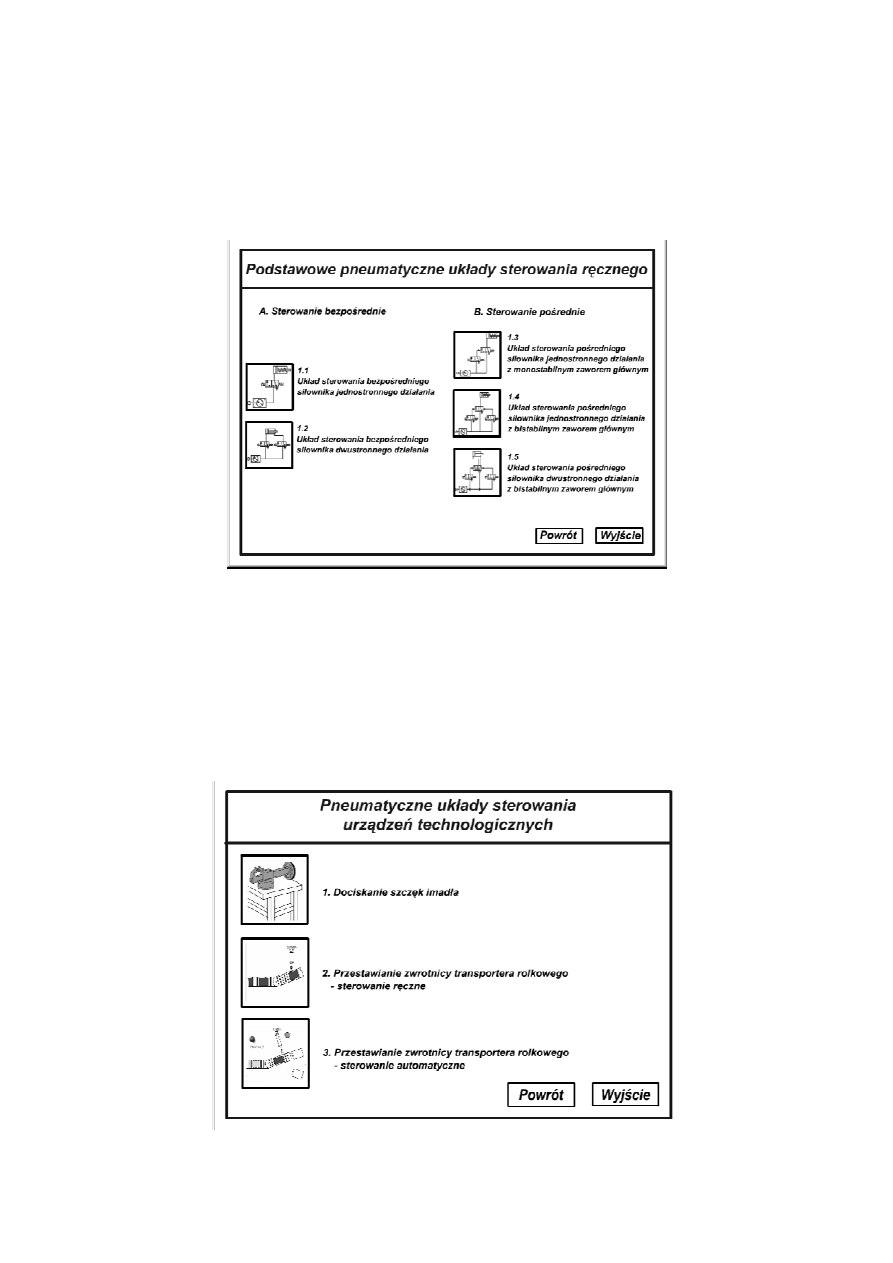
www.hedenmedia.pl
Heden Media
www.hedenmedia.pl
www.hedenmedia.pl
Heden Media
www.hedenmedia.pl
W celu dostępu do interaktywnych animacji pneumatycznych układów sterowania z zakresu
określonego ćwiczenia laboratoryjnego należy kliknąć na znajdujący się przy nim przycisk ze
schematem. Na rysunku 2.2 przedstawiono okno umożliwiające wybór animacji określonego układu
z ćwiczenia 1. Numery animacji odpowiadają numerom rysunków z instrukcji do ćwiczeń
laboratoryjnych.
Rys. 2.2. Okno aplikacji Laboratorium umożliwiające wybór interaktywnej animacji z ćwiczenia1
3. VirtualPneumoLab - Sterowanie
Kliknięcie przycisku Sterowanie, znajdującego się w interfejsie użytkownika programu,
spowoduje wyświetlenie głównego okna aplikacji Sterowanie, przedstawionego na rysunku
3.1.
Rys. 3.1. Interfejs użytkownika aplikacji Sterowanie
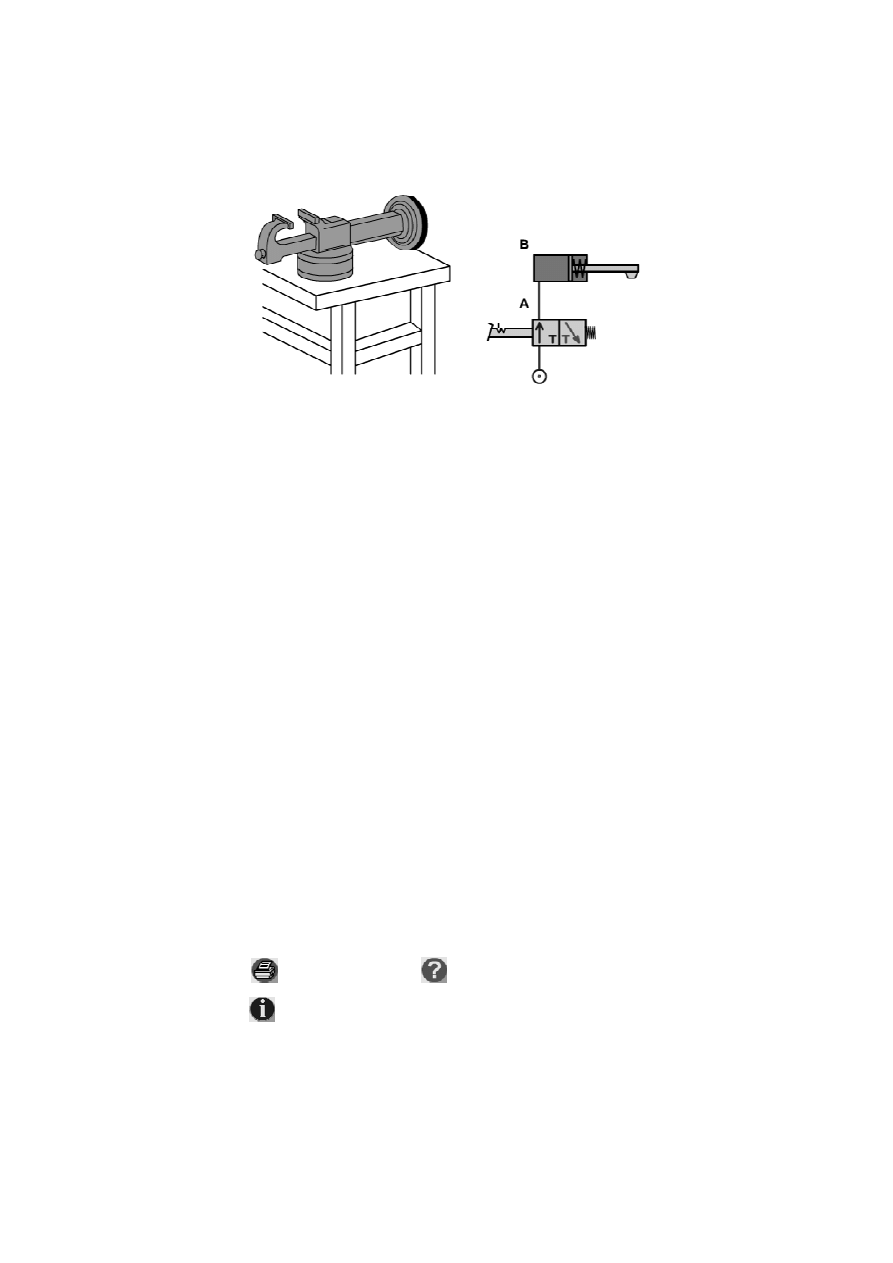
www.hedenmedia.pl
Heden Media
www.hedenmedia.pl
www.hedenmedia.pl
Heden Media
www.hedenmedia.pl
W celu dostępu do interaktywnych animacji pneumatycznych układów sterowania urządzeń
technologicznych należy kliknąć na określony przycisk ze szkicem. Na rysunku 3.2 przedstawiono
okno z interaktywną animacją układu sterującego dociskaniem szczęk imadła.
Rys. 3.2. Interaktywna animacja aplikacji Sterowanie
4. VirtualPneumoLab - PneumoLab
Kliknięcie przycisku PneumoLab, znajdującego się w interfejsie użytkownika programu,
spowoduje wyświetlenie głównego okna aplikacji PneumoLab.
Program PneumoLab jest narzędziem kreślarsko - symulacyjnym umożliwiającym
opracowanie znormalizowanych (ISO 1219) schematów pneumatycznych układów napędowych
i ich sterowań oraz dokładne odtworzenie działania opracowanego układu. Program może być także
wykorzystywany do wykrywania i usuwania błędów sterowania w układach pneumatycznych.
Opracowywanie schematów w programie jest łatwe i skuteczne dzięki wykorzystaniu metody „drag
and drop”, bezpośredniemu dostępowi do symboli elementów oraz automatycznemu rysowaniu
znormalizowanych przewodów.
Główne okno aplikacji PneumoLab, przedstawione na rysunku 4.1, składa się z trzech
obszarów.
I. Obszar symboli elementów pneumatycznych – umożliwia dostęp do symboli graficznych
elementów pneumatycznych, z których tworzy się schematy układów pneumatycznych.
II. Obszar roboczy - na którym tworzone są schematy układów pneumatycznych.
III. Pasek narzędzi -
Drukuj schemat,
Pomoc (instrukcja opracowywania schematów
pneumatycznych),
Informacje.
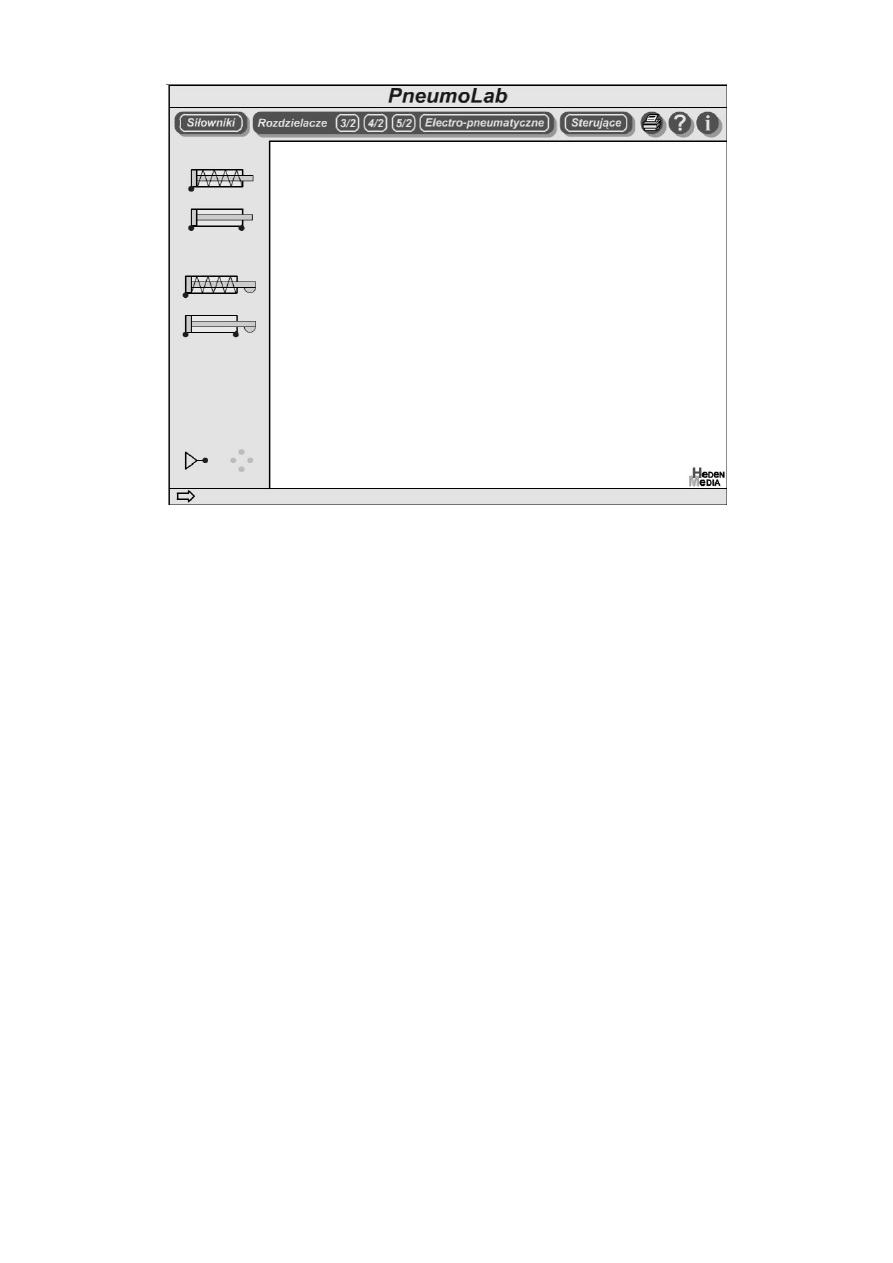
www.hedenmedia.pl
Heden Media
www.hedenmedia.pl
www.hedenmedia.pl
Heden Media
www.hedenmedia.pl
Rys. 4.1. Główne okno programu PneumoLab
3.1. Elementy pneumatyczne
Program PneumoLab umożliwia szybki, bezpośredni dostęp do określonych elementów
pneumatycznych. W poszczególnych grupach obszaru symboli elementów pneumatycznych
zgrupowano odpowiednio następujące symbole elementów pneumatycznych:
• Siłowniki:
- siłownik jednostronnego działania,
- siłownik dwustronnego działania;
• Rozdzielacze 3/2:
- zawór
rozdzielający 3/2 normalnie zamknięty, sterowany ręcznie przyciskiem,
- zawór
rozdzielający 3/2 normalnie zamknięty, sterowany pneumatycznie,
- zawór
rozdzielający 3/2 normalnie zamknięty, sterowany obustronnie pneumatycznie,
- zawór
rozdzielający 3/2 normalnie zamknięty, sterowany ręcznie przyciskiem z zatrzaskiem,
- zawór
rozdzielający 3/2 normalnie zamknięty, sterowany mechanicznie;
• Rozdzielacze 5/2:
- zawór
rozdzielający 5/2 normalnie zamknięty, sterowany ręcznie przyciskiem,
- zawór
rozdzielający 5/2 normalnie zamknięty, sterowany pneumatycznie,
- zawór
rozdzielający 5/2 normalnie zamknięty, sterowany obustronnie pneumatycznie;
• Logiczne:
- zawór podwójnego sygnału (zawór koniunkcji),
- przełącznik obiegu (zawór alternatywy);
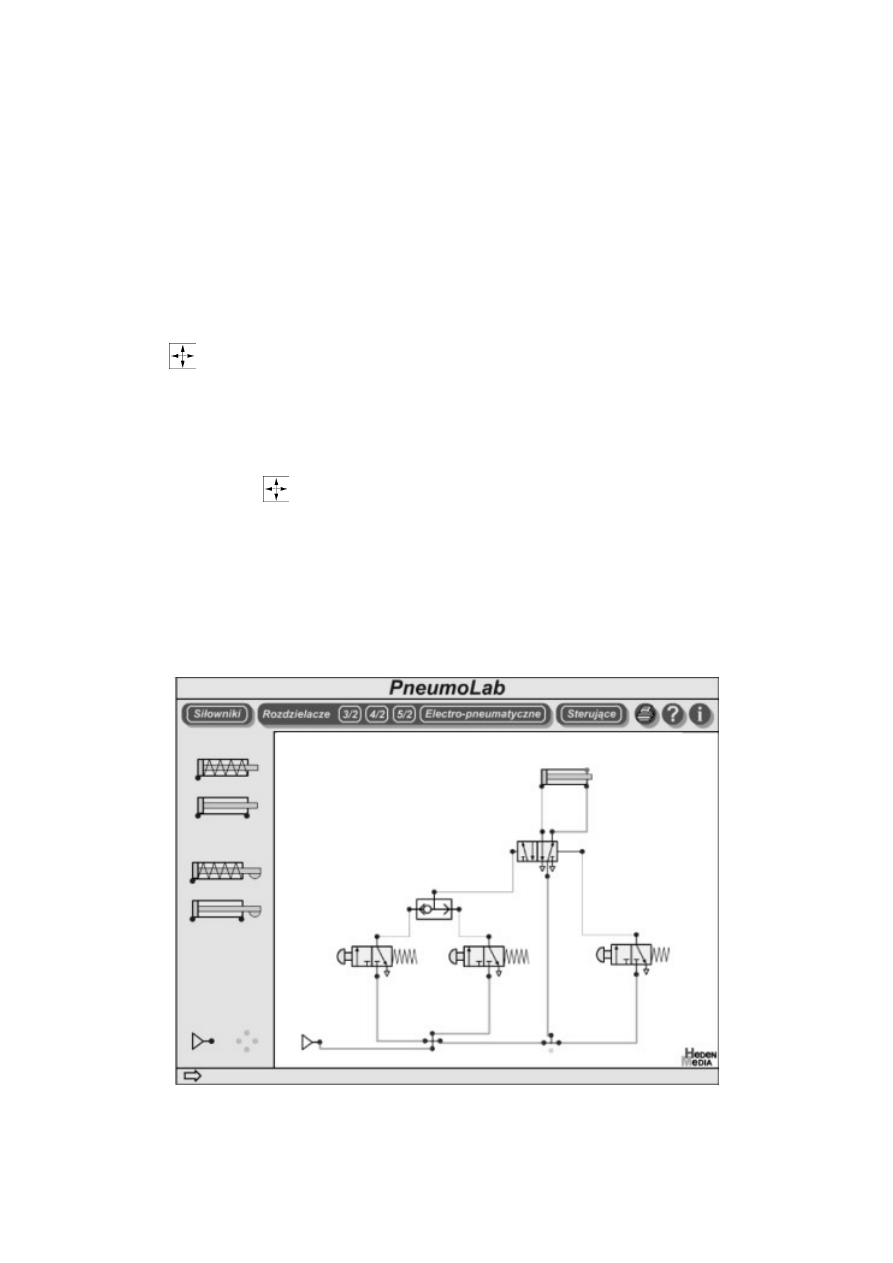
www.hedenmedia.pl
Heden Media
www.hedenmedia.pl
www.hedenmedia.pl
Heden Media
www.hedenmedia.pl
• Sterujące:
- zawór
dławiący nastawny,
- zawór
dławiąco-zwrotny.
3.2. Tworzenie schematu
W celu opracowania schematu pneumatycznego określonego układu napędowo-sterującego
należy wykonać poniższe czynności:
1. Po najechaniu kursorem myszy na środek określonego elementu chwyć rączką za wyświetlony
symbol
i przeciągaj element w kierunku obszaru roboczego.
2. Po przeciągnięciu upuść element w żądanym miejscu obszaru roboczego.
3. Analogicznie przeciągnij i upuść wszystkie elementy niezbędne do opracowania schematu .
4. Aby wykasować zbędny element, wciskamy i przytrzymujemy przycisk Delete, po najechaniu
kursorem na symbol
i pojawieniu się rączki klikamy lewym przyciskiem myszy.
5. W celu połączenia elementów przewodami należy kliknąć lewym przyciskiem myszy na
określone przyłącze (kropka przy elemencie), przeciągnąć przewód w kierunku przyłącza
(kropki) drugiego elementu i kliknąć po najechaniu na przyłącze. Spowoduje to automatyczne
narysowanie przewodu.
6. Analogicznie łączymy pozostałe przewody (rysunek 4.2).
Rys. 4.2. Widok obszaru roboczego z opracowanym schematem
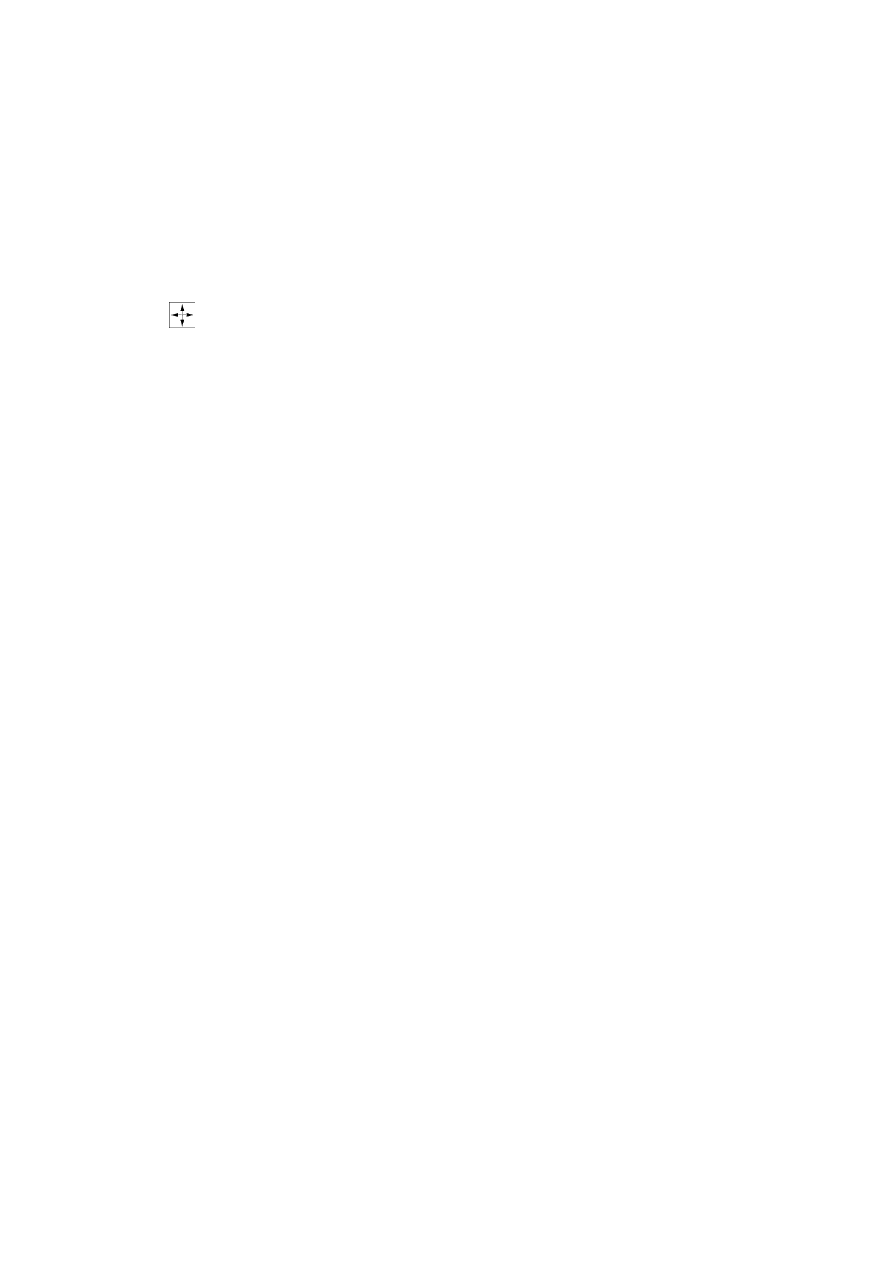
www.hedenmedia.pl
Heden Media
www.hedenmedia.pl
www.hedenmedia.pl
Heden Media
www.hedenmedia.pl
7. Aby wykasować zbędny przewód, dwukrotnie klikamy na przyłączu jednego z połączonych
elementów.
W celu opracowania schematu układu napędowo-sterującego z zastosowaniem zaworu
rozdzielającego 3/2 normalnie zamkniętego, sterowanego mechanicznie należy wykonać poniższe
czynności:
1. Po najechaniu kursorem myszy na środek określonego siłownika chwyć rączką za wyświetlony
symbol
i przeciągaj siłownik w kierunku obszaru roboczego.
2. Po przeciągnięciu upuść siłownik w żądanym miejscu obszaru roboczego.
3. Analogicznie przeciągnij i upuść zawór rozdzielający sterowany mechanicznie oraz pozostałe
elementy niezbędne do opracowania schematu.
4. W celu połączenia sterowania rozdzielacza należy kliknąć lewym przyciskiem myszy na
przyłącze rozdzielacz (kropka przy elemencie), przeciągnąć przewód w kierunku określonego
przyłącza (kropki) krańcówki przy siłowniku i kliknąć po najechaniu na przyłącze. Spowoduje
to automatyczne uaktywnienie krańcówki.
5. Aby wykasować połączenie zaworu rozdzielającego sterowanego mechanicznie, klikamy na
przyłączu jednego z połączonych elementów (krańcówka przy zaworze lub przy siłowniku).
Spowoduje to pojawienie się połączenia. Po ponownym kliknięciu połączenie zostaje
skasowane.
3.3. Symulacja
W celu przeprowadzenia symulacji działania opracowanego układu należy kliknąć na symbol
przycisku określonego zaworu rozdzielającego. Podczas symulacji następuje automatyczne
przesterowanie zaworów oraz przemieszczenie tłoczysk siłowników. Wizualizacja przepływu
sygnałów sterujących (wyświetlanie stanu układu) jest możliwa dzięki zmianie koloru aktywnych
przewodów. Schemat pneumatycznego układu napędowo- sterującego w trakcie symulacji
przedstawiono na rysunku 4.3.
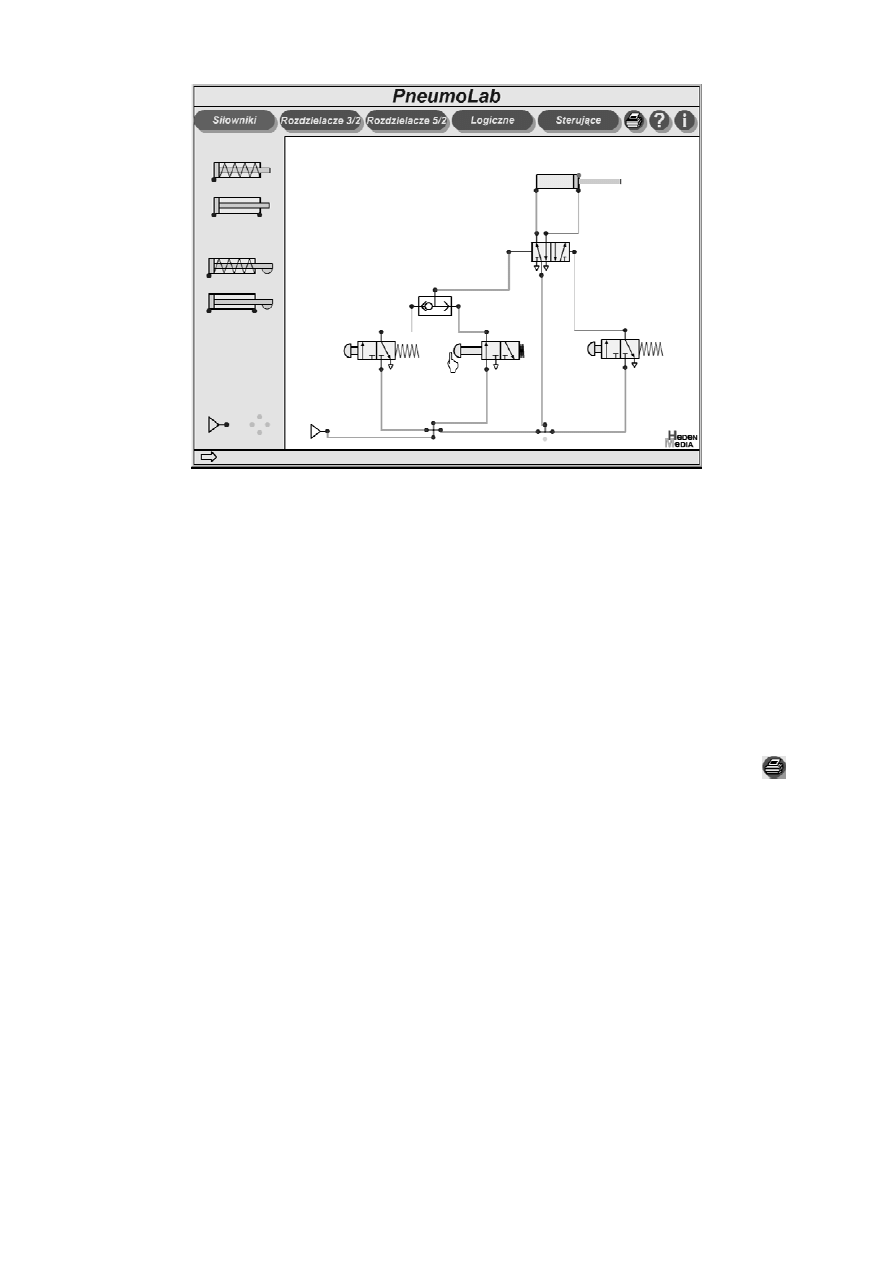
www.hedenmedia.pl
Heden Media
www.hedenmedia.pl
www.hedenmedia.pl
Heden Media
www.hedenmedia.pl
Rys. 4.3. Symulacja działania opracowanego układu
Dzięki opcji symulacji możliwe jest sprawdzenie poprawności budowy, działania i sterowania
opracowanego układu. Sprawdzenie połączeń elementów układu pneumatycznego oraz
poszukiwanie zakłóceń w jego działaniu pozwala zlokalizować błędy w sterowaniu układu. Po
zlokalizowaniu przyczyn zakłóceń przechodzi się do usuwania błędów w opracowanych układach
pneumatycznych.
3.4. Drukowanie
W celu wydrukowania opracowanego układu należy kliknąć przycisk Drukuj schemat
na
pasku narzędzi.
Wyszukiwarka
Podobne podstrony:
Instrukcja do zad proj 13 Uklad sterowania schodow ruchom
MSIB Instrukcja do Cw Lab krystalizacja
Instrukcja do MHDD
Instrukcja do cwiczenia 1
Instrukcja do programu WSPR
Instrukcja do ćw 18 Montaż i demontaż magazynu składowania MPS
Instrukcje do ćwiczeń 2013
Instrukcja do ćw 06 Sterowanie pracą silnika indukcyjnego za pomocą falownika
Ćw.1 Wybrane reakcje chemiczne przebiegające w roztworach wodnych ćwiczenie 1, Chemia ogólna i żywno
instrukcje do
Instrukcja do zad proj 10 Podstawowe funkcje logiczne z z
Biofizyka instrukcja do cw nr 23
Biofizyka instrukcja do cw nr 0 Nieznany (2)
INSTRUKCJA do ćwiczenia pomiar temperatury obrabiarek v3 ver robocza
instrukcja 06, sem 3, Podstawy elektrotechniki i elektroniki, Laboratoria, instrukcje do cwiczen 201
instrukcje do ćw mięso, mięso
Instrukcja do ćw 15 Montaż i uruchomienie układu nawrotnego silnika indukcyjnego
więcej podobnych podstron